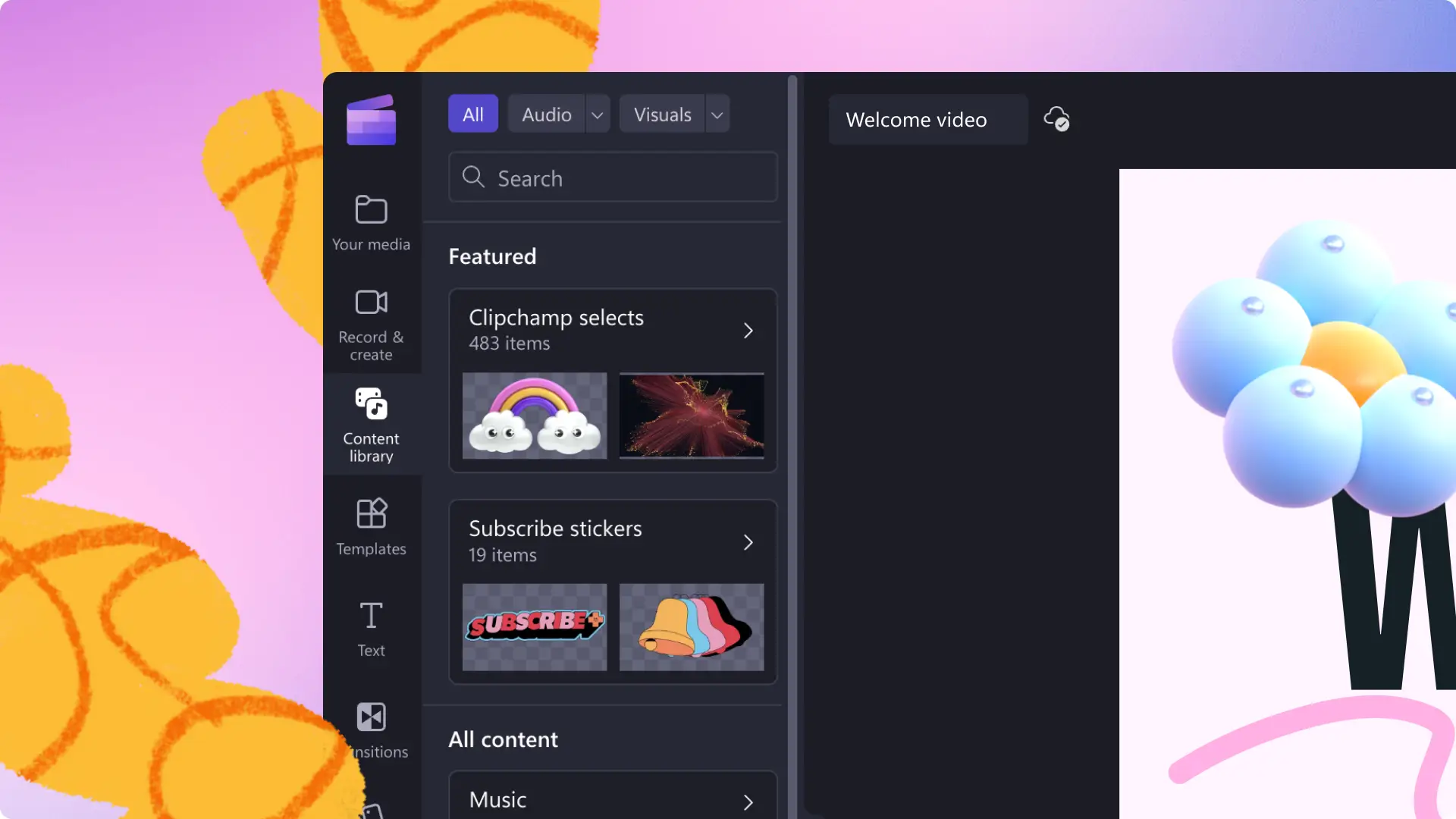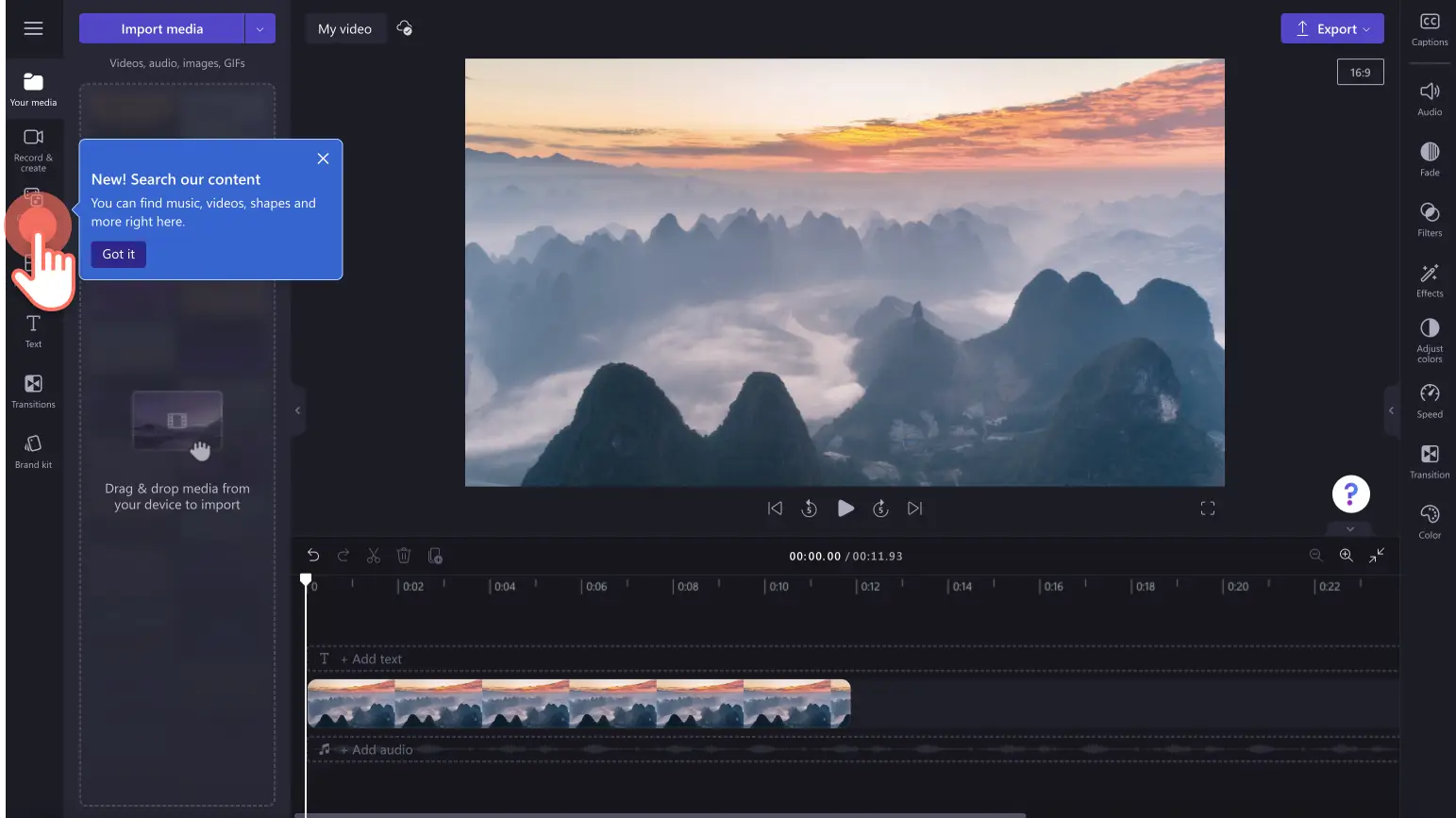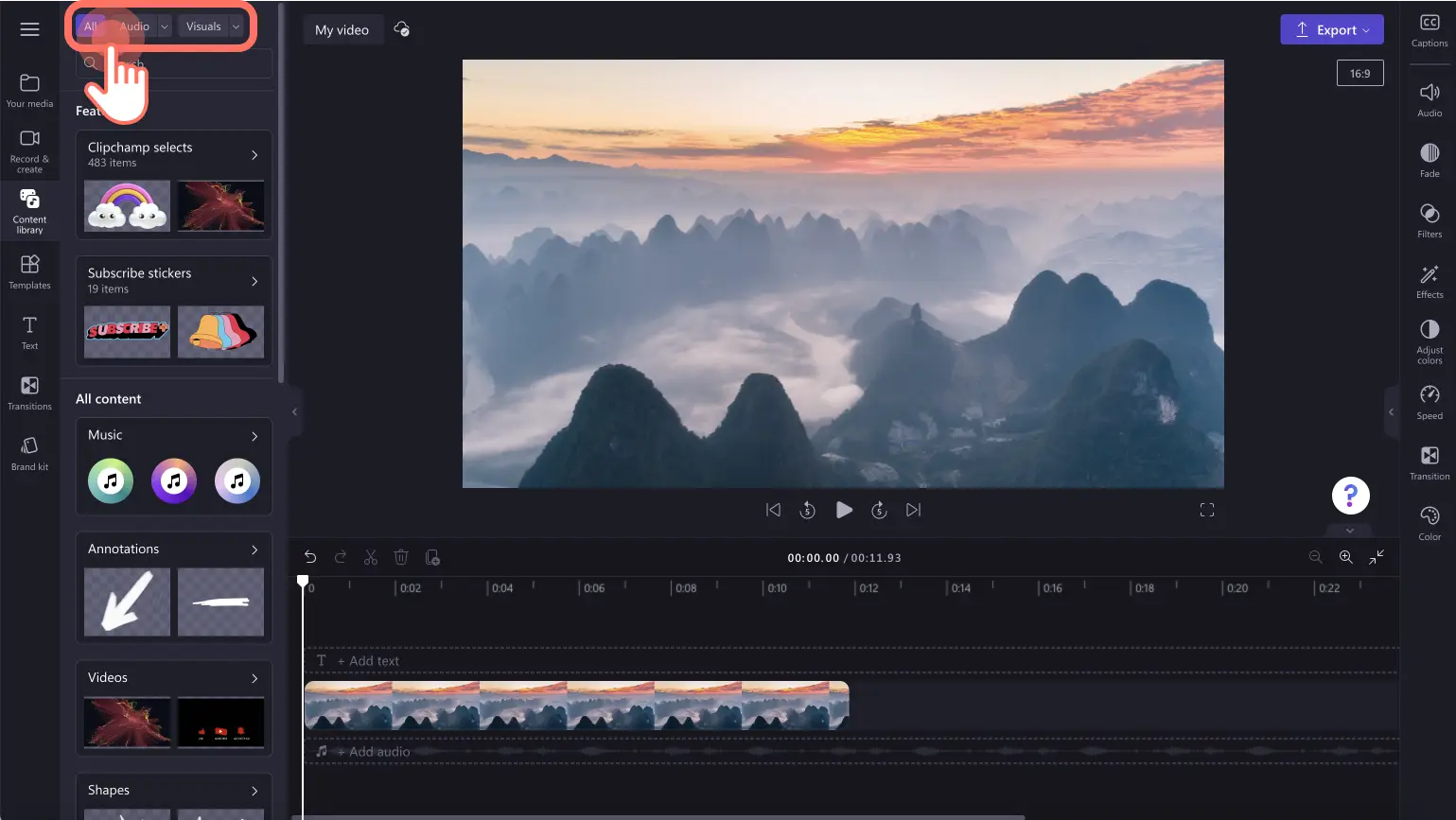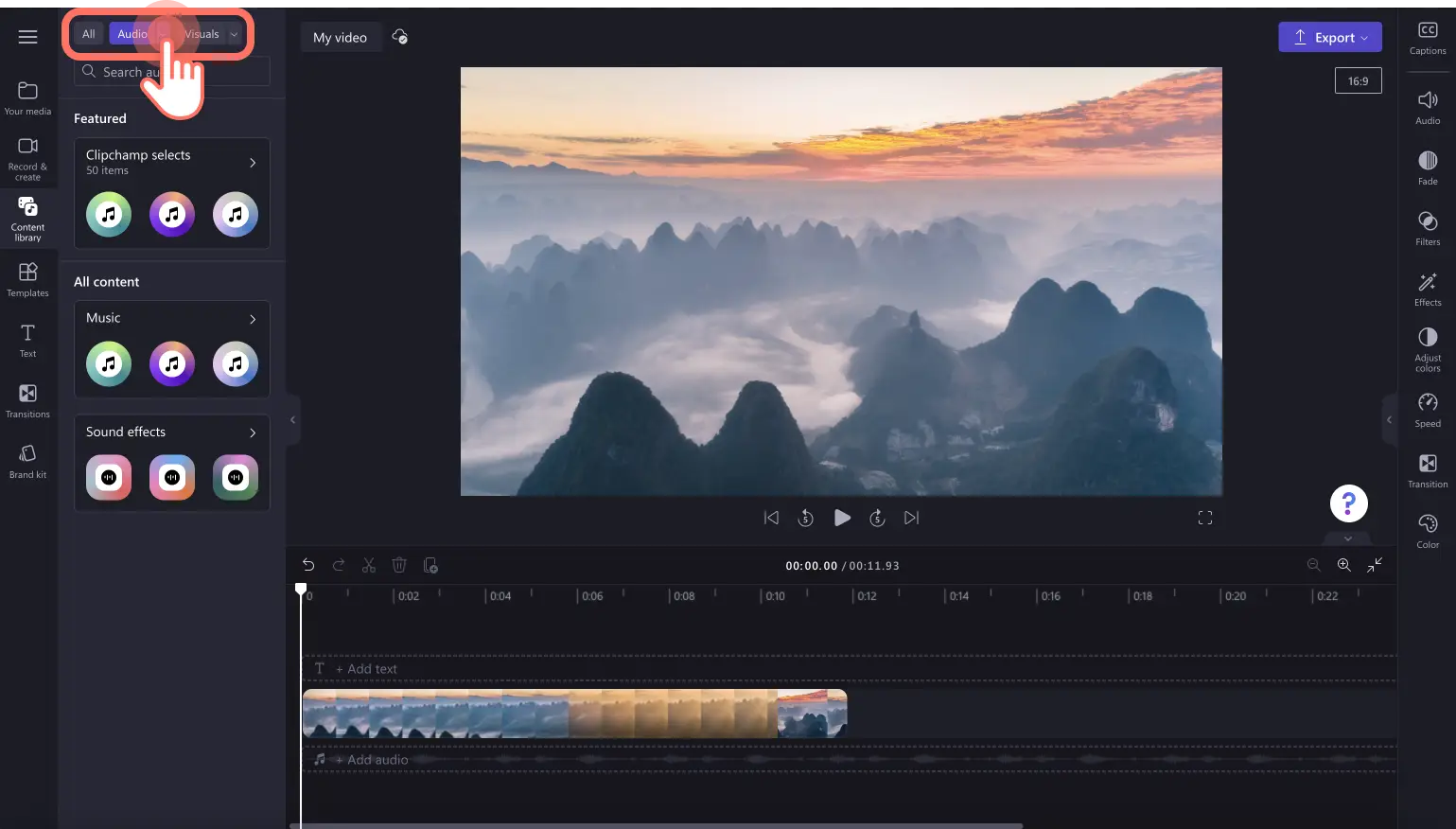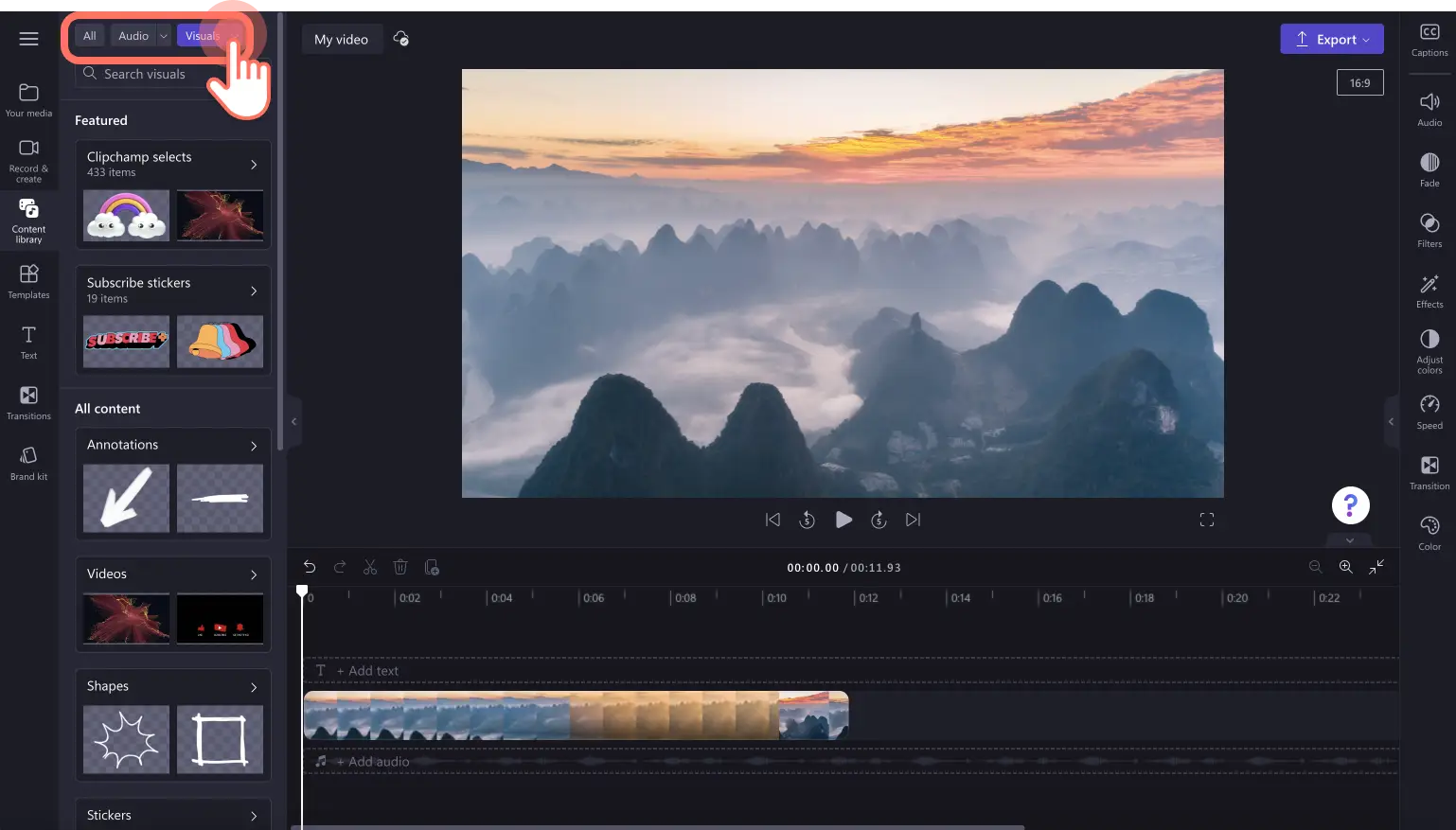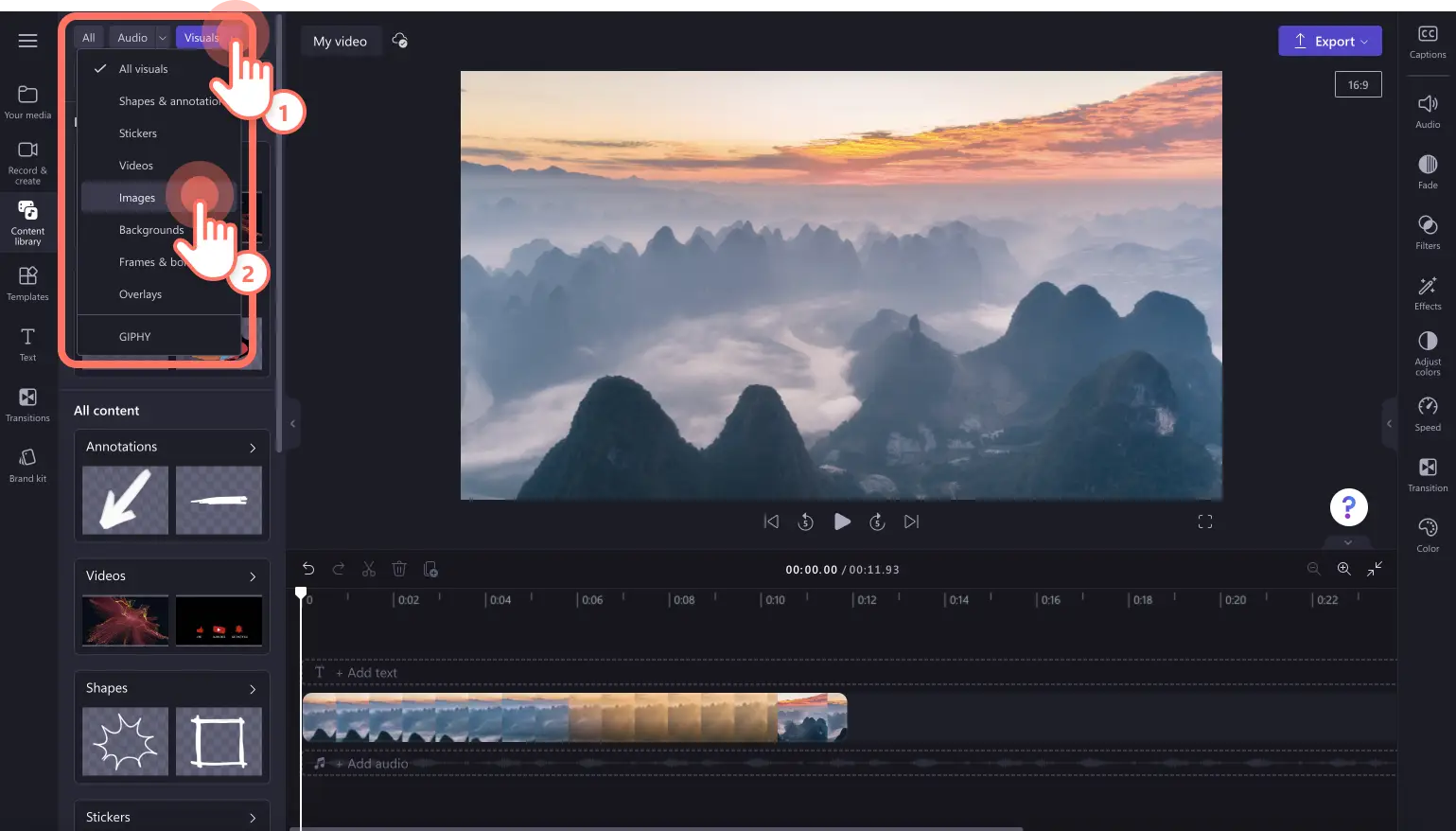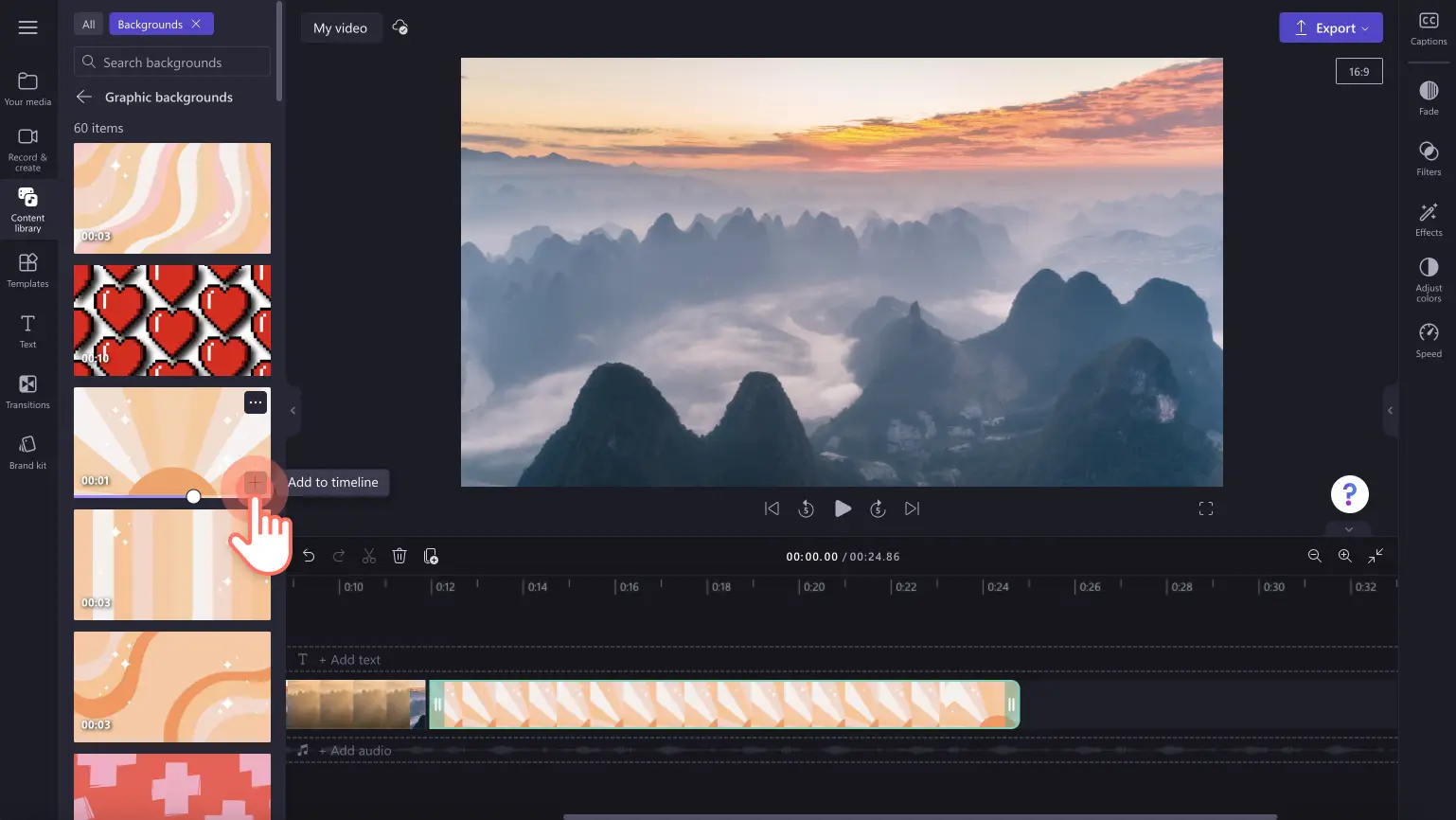Goed om te weten: De screenshots in dit artikel zijn gemaakt in Clipchamp voor persoonlijke accounts. Dezelfde principes zijn van toepassing op Clipchamp voor werk- en schoolaccounts.
Op deze pagina
Ontdek gemakkelijk hoogwaardige en relevante stockassets, allemaal op één plek op het nieuwe tabblad Inhoudsbibliotheek. Het bijgewerkte tabblad Inhoudsbibliotheek op de werkbalk is ontworpen om de verbetering van je bewerkingservaring te versnellen. Het is gemakkelijker om gratis en premium stockassets te vinden om toe te voegen aan je video.
Je kunt nu zoeken naar stockassets met behulp van persoonlijk gecureerde categorieën met bijvoorbeeld alleen visuals en alleen audio. Je kunt ook in één keer door de hele bibliotheek zoeken door trefwoorden in te typen zoals 'Kerstmis', 'Halloween', 'gratis' en 'YouTube'. Verken alle stockelementen (inclusief video, afbeeldingen, muziek, graphics, stickers en achtergronden) en bekijk recent gebruikte assets en trending aanbevolen assets zoals muziek, stickers en emoji's.
Verken hoe je de inhoudsbibliotheek kunt gebruiken om je video's te verbeteren in Clipchamp.
Hoe is het bijgewerkte tabblad Inhoudsbibliotheek beter?
Het nieuwe ontwerp van het tabblad Inhoudsbibliotheek biedt een efficiëntere manier om te zoeken naar relevante stockinhoud van een breed aanbod aan bronnen. Je hoeft niet meer te zoeken op verschillende tabbladen op de werkbalk om de juiste asset voor je video te vinden.
Vind gemakkelijk assets zoals stockmuziek en geluidseffecten, stockvideo, vormen, stickers, afbeeldingen, achtergronden, kaders en randen, overlays en GIF's.
Verken gecategoriseerde mappen met de beste selecties stockassets die door onze ontwerpers zijn gemaakt.
Zoek naar trending stockassets met gebruik van trefwoorden zoals 'herfst', 'Halloween', 'Kerstmis', 'Barbiecore', 'esthetiek' en meer.
Het tabblad Inhoudsbibliotheek gebruiken
Stap 1. Ga naar de werkbalk en klik op het tabblad Inhoudsbibliotheek
Als je stockassets wilt vinden, ga je naar de werkbalk en klik je op het tabblad Inhoudsbibliotheek.
Stap 2. Zoek in de inhoudsbibliotheek
Als je alle assets op het tabblad Inhoudsbibliotheek wilt bekijken, klik je bovenaan het geopende tabblad op de knop Alles. Hier kun je aanbevolen assets en alle inhoud vinden, bijvoorbeeld muziek, aantekeningen, video, vormen, stickers, achtergronden, afbeeldingen, kaders, geluidseffecten, overlays en GIF-elementen.
Als je naar alleen audio wilt zoeken, klik je bovenaan het geopende tabblad op de knop Audio. Hier kun je zoeken naar audio-assets van Clipchamp en alle muziek en geluidseffecten. Gebruik de zoekbalk voor het zoeken naar audiobestanden met gebruik van trefwoorden zoals 'blij', 'verdrietig', 'lo-fi', 'piano', 'rock' en 'ontspannen'.
Als je naar alleen visuals wilt zoeken, klik je bovenaan het geopende tabblad op de knop Visuals. Hier kun je bladeren door aanbevolen visuals en alle andere inhoud die niet audio is. Bekijk gecureerde mappen met bijvoorbeeld vormen, video's, stickers voor abonneren, aantekeningen, kaders, afbeeldingen en meer.
Gebruik de zoekbalk voor het zoeken naar visuele assets met gebruik van trefwoorden zoals 'abonneren', 'intro', 'nieuws', 'groen scherm' en 'pijl'.
Als je je zoekopdracht naar inhoud verder wilt verfijnen, gebruik je de vervolgkeuzepijlen naast de knoppen Audio en Visuals om specifiek te zoeken in een categorie met bijvoorbeeld achtergronden, afbeeldingen, overlays, stickers en meer.
Stap 3. Voeg je stockasset toe aan de tijdlijn
Wanneer je de juiste asset hebt gevonden voor je video, klik je op de groene +-knop om de asset toe te voegen aan de tijdlijn. Je kunt de asset ook naar de tijdlijn slepen.
Vind gemakkelijk stickers voor abonneren, overlays met kaders, introvideo's en achtergrondmuziek en voeg deze assets gemakkelijk en razendsnel toe aan je video met het nieuwe tabblad Inhoudsbibliotheek op de werkbalk.
Begin vandaag nog met bewerken met het gratis Clipchamp of download de Clipchamp Windows-app.